

|
WPS是英文Word Processing System(文字处理系统)的缩写。它集编辑与打印为一体,具有丰富的全屏幕编辑功能,而且还提供了各种控制输出格式及打印功能,使打印出的文稿即美观又规范,基本上能满足各界文字工作者编辑、打印各种文件的需要和要求。 上一节内容我们介绍了如何使用Excel公式来根据生日日期快速批量得出个人年龄的小技巧,今天,我们将继续延伸上一节内容,来了解一下如何利用公式秒算出身份证号码上的年龄。 与昨天一样,首先,我们要先选中第一行年龄单元格,单击右键,选择“设置单元格格式”。 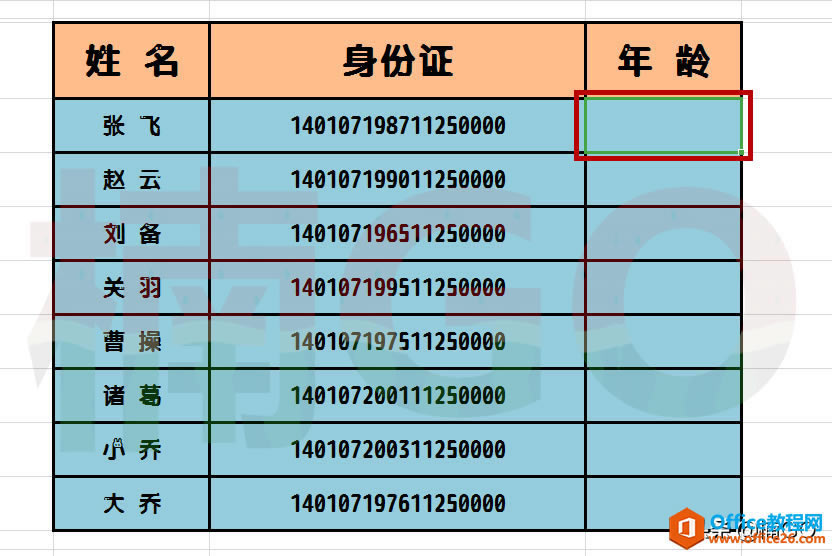 在弹出的格式设置窗口中选择“数字”,下方分类里选择“数值”,将“小数位数”设置为“0”(大家一定要注意,这步是千万不能省略的,否则计算结果会千奇百怪。) 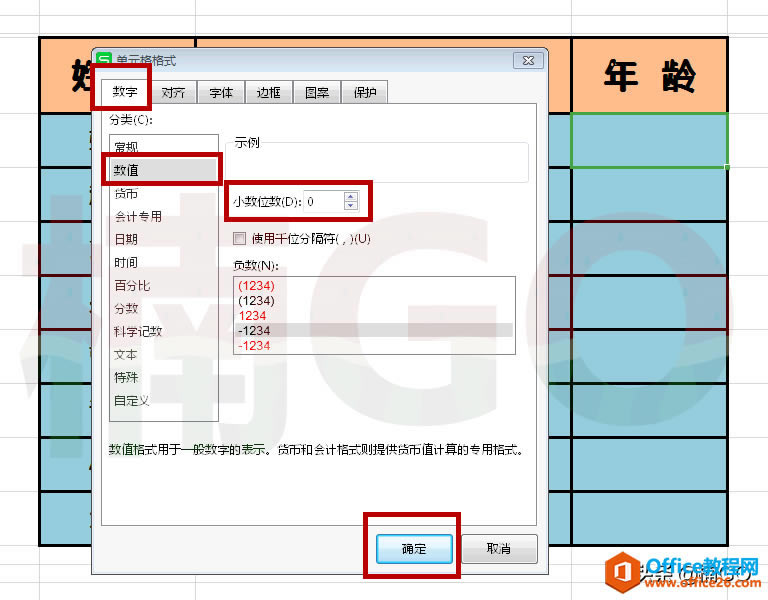 设置好格式以后,我们就可以在修改过的单元格中输入计算公式啦。 公式为:?=year(today())-mid(H6,7,4)wps下一页如何增加_wps下一页增加的方法 这里大家需要注意的是,公式中的H6实际上是我们要计算的身份证号码所在的单元格位置,所以,大家在套用公式的时候,其它内容原样照抄即可,唯有H6处一定要根据自己的表格情况来灵活调整它。(英文H代表着单元格的列数值,数字6代表着单元格的行数值) 公式输入完成,点击回车键,系统将会自动计算出身份证号中的年龄。 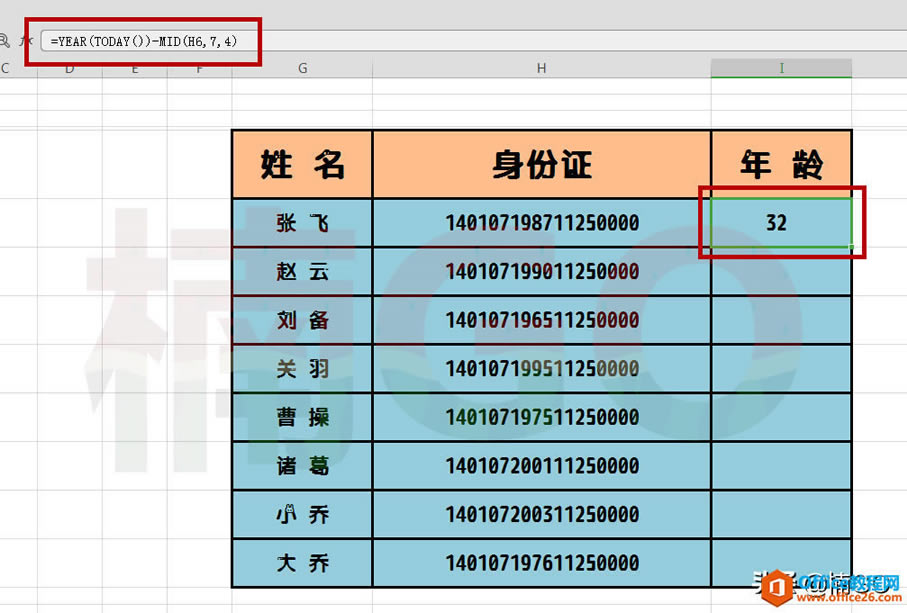 接着,我们再向下拖拽这个年龄单元格右下角的“小绿点”,这样就可以批量算出所有身份证号中隐藏的年龄啦。 怎么样?简单吧?你学会了么? 明天,我们将会介绍如何从多段文本中快速批量提取中间段内容的小技巧,欢迎更多喜欢WPS的职场朋友关注加入,让我们一起分享更多简单又实用的办公小技巧吧^_^ 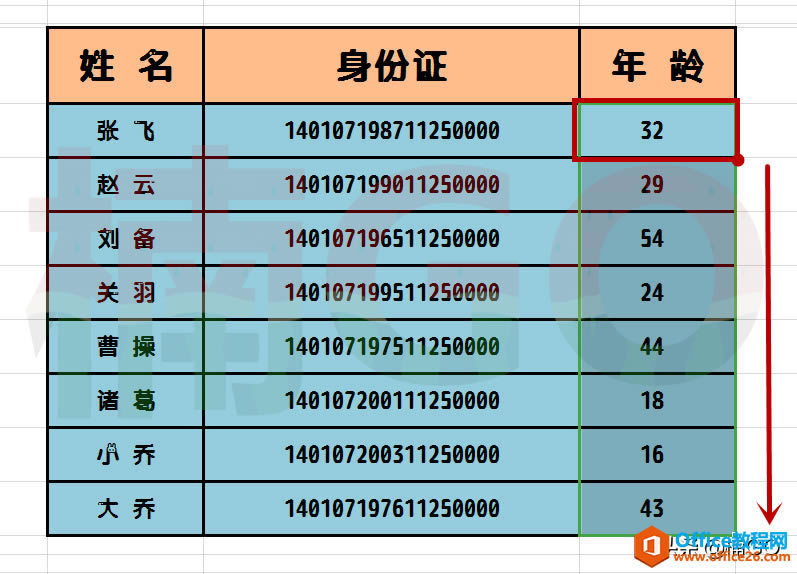 在中国大陆,金山软件公司在政府采购中多次击败微软公司,现的中国大陆政府、机关很多都装有WPS Office办公软件。 |
温馨提示:喜欢本站的话,请收藏一下本站!